
1. Link tải xuống trực tiếp
LINK TẢI GG DRIVE: LINK TẢI 1 ![]()
LINK TẢI GG DRIVE: LINK TẢI 2![]()
LINK TẢI GG DRIVE: LINK DỰ PHÒNG ![]()
Khi iPhone hoặc iPad của bạn đầy bộ nhớ, bạn sẽ cần tạo một bản sao lưu trên máy tính của mình. PCguide chỉ cho bạn 3 cách để kết nối thiết bị iOS với máy tính một cách nhanh chóng!
Đầu tiênKết nối với itunes
iTunes là công cụ mà khách hàng iOS thường sử dụng để kết nối giữa thiết bị iOS và máy tính vì tính năng tiện lợi của nó.
Bước 1: Tải xuống và cài đặt phiên bản iTunes Muộn nhất.
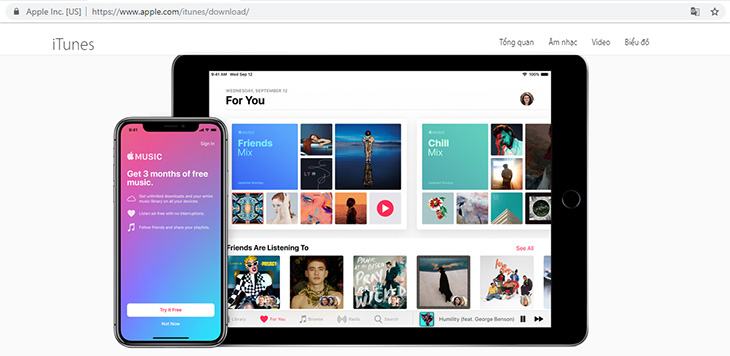
Ghi chú: Nếu bạn đã cài đặt phiên bản iTunes cũ trên máy tính của mình, bạn có thể chọn:
Gỡ cài đặt và sau đó cài đặt hoàn toàn ứng dụng iTunes mới.
– Hoặc nâng cấp trực tiếp từ phiên bản có sẵn.
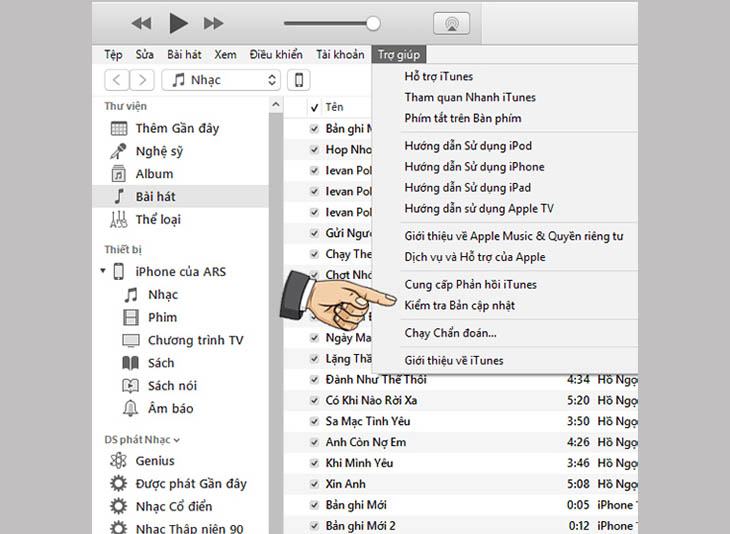
Bước 2: Bạn kết nối máy tính của mình với iPhone và iPad.
– Chọn Lòng tin để kích hoạt kết nối với máy tính
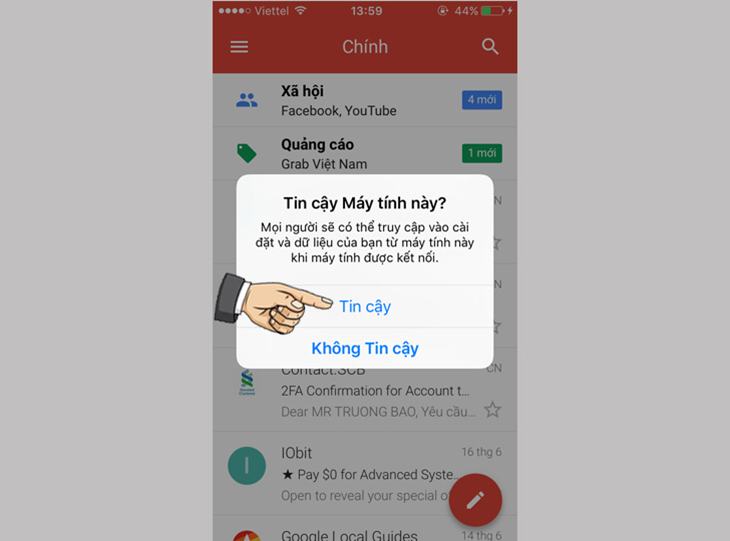
– – trưng bày nút iTunes
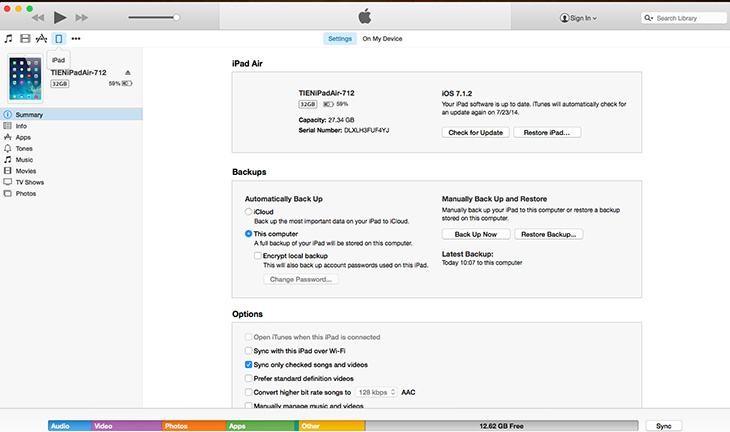
2Kết nối máy tính của bạn với iFunbox với iPhone
Ngoài việc sử dụng iTunes làm kết nối giữa iPhone và máy tính xách tay, còn có một công cụ khác iFunbox và iTools.
IFunbox là gì?
iFunbox là một phần mềm miễn phí, được cung cấp cho người dùng iOS một giải pháp đơn giản nhưng hiệu quả để theo dõi, sắp xếp, quản lý, truy cập và sử dụng tài liệu từ các thiết bị Apple.
Các bước kết nối máy tính với iPhone qua iFunbox
Bước 1: Tải chương trinh iFunbox.
Bước 2: Cài đặt iFunbox
– Nhấp chuột iFunbox_setup.
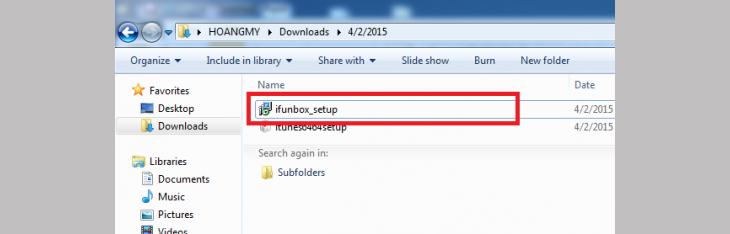
– Chọn rung chuyen.

– Chọn Đã kết thúc.
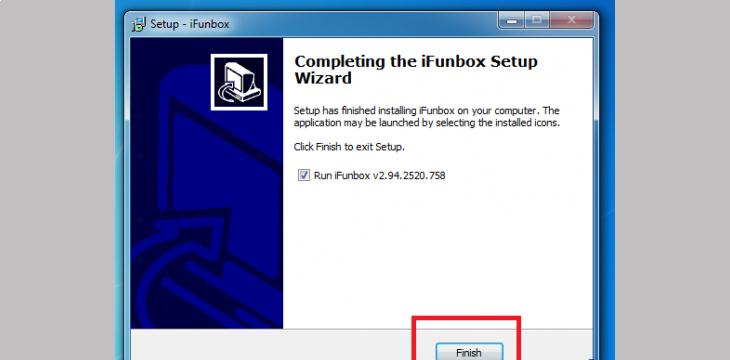
– Đây là Biểu tượng từ iFunbox trên màn hình.
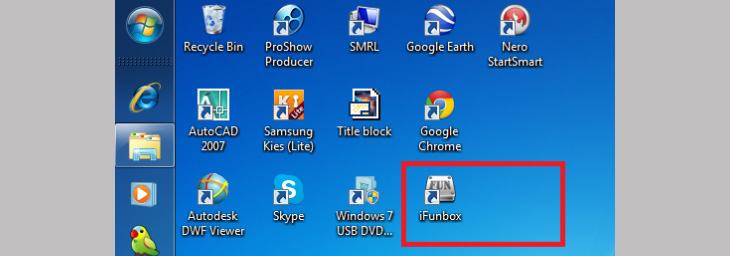
– Đây là giao tiếp iFunbox.
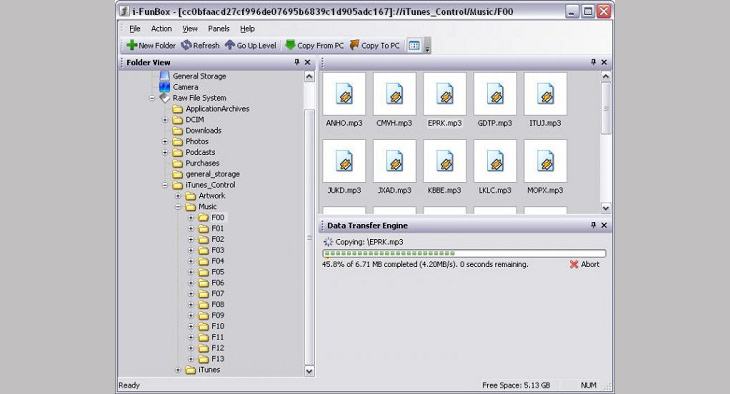
3Kết nối iPhone với máy tính bằng cáp USB
Bước 1: Mở ứng dụng iTunes trên máy tính.
Bước 2: Sử dụng một chuỗi dây điện Kết nối iPhone với máy.
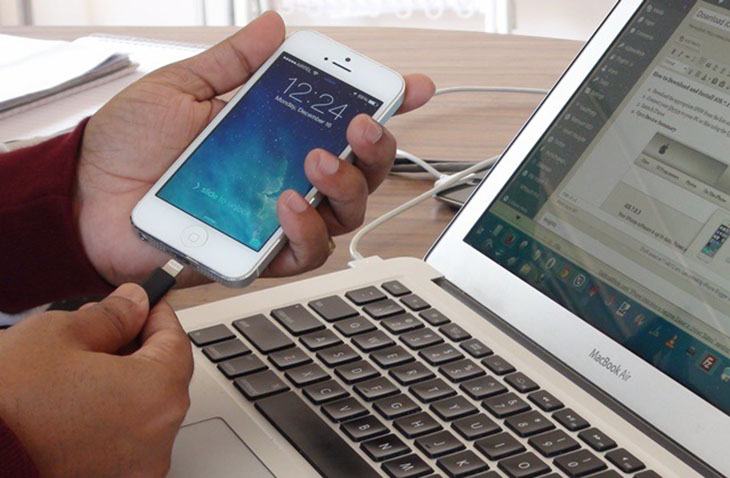
Bước 3: Xác nhận độ tin cậy của máy tính với iPhone của bạn >> Lòng tin (Lòng tin).
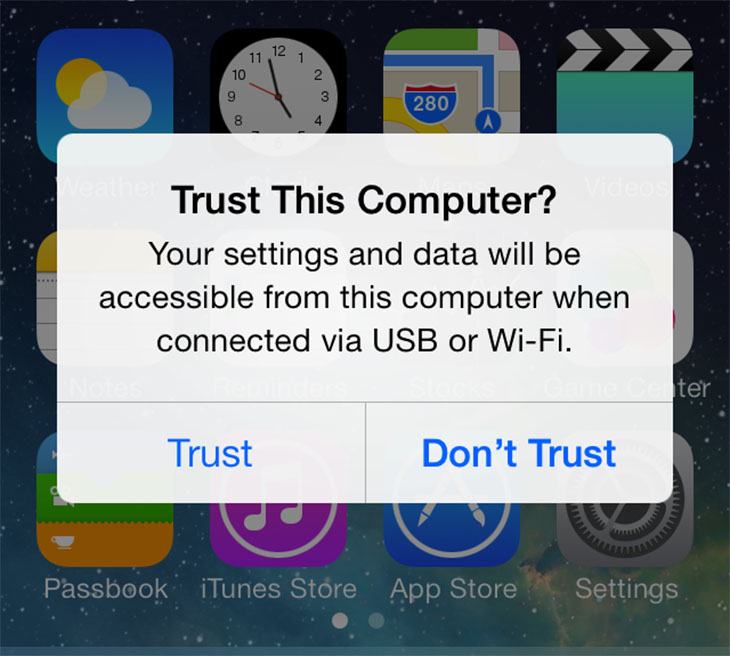
Bước 4: Một thông báo về iCloud sẽ xuất hiện.
– Nếu đó là một máy tính, bạn có thể Tải xuống Tất cả dữ liệu trong iCloud trên máy tính.
– Nếu bạn đang sử dụng máy tính công cộng, hãy chọn Nhắc tôi sau để không tải xuống dữ liệu cá nhân này.
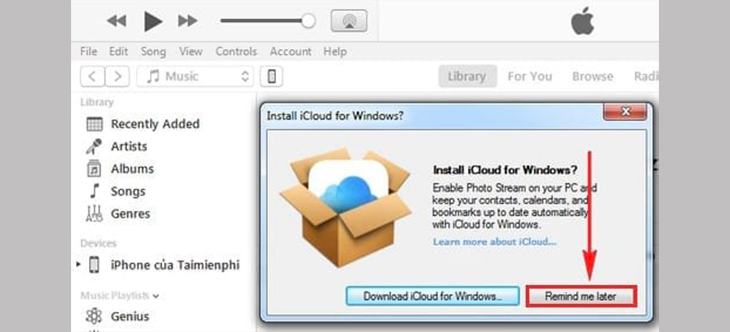
Bước 5: Nhấn để xem iPhone của bạn trong iTunes điện thoại Iphone.
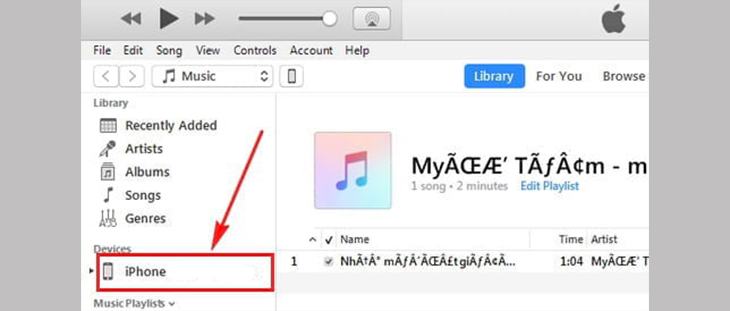
Bạn có thể chọn các mục từ nhạc, phim, chương trình truyền hình … và sao chép, gửi và nhận các tập tin giữa iPhone và máy tính.
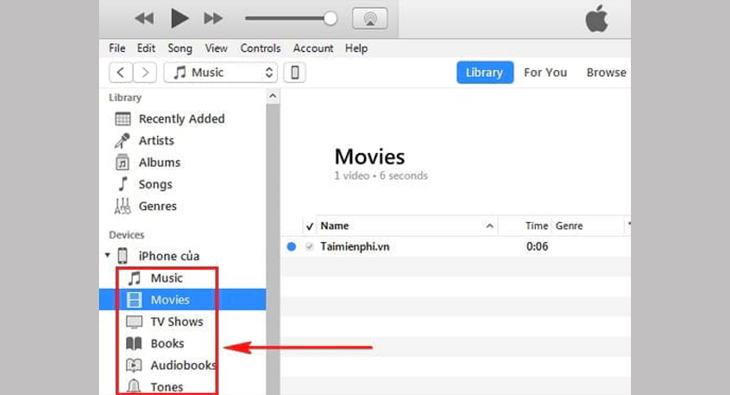
Bài viết trên đã hướng dẫn cho bạn 3 cách kết nối iPhone, iPad với máy tính nhanh chóng. Hy vọng bài viết này hữu ích với bạn và gia đình. Mọi thắc mắc hoặc đặt mua sản phẩm vui lòng comment dưới bài viết.
Tôi là PCGUIDE-chuyên gia trong lĩnh vực công nghệ máy tính. Các bài viết được tổng hợp và đánh giá bởi các chuyên gia nhiều năm kinh nghiệm, tuy nhiên chúng chỉ có giá trị tham khảo. Chúc Các Bạn Thành Công!
